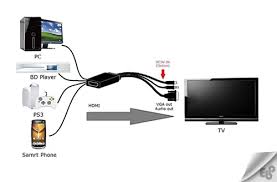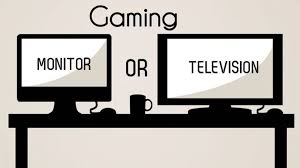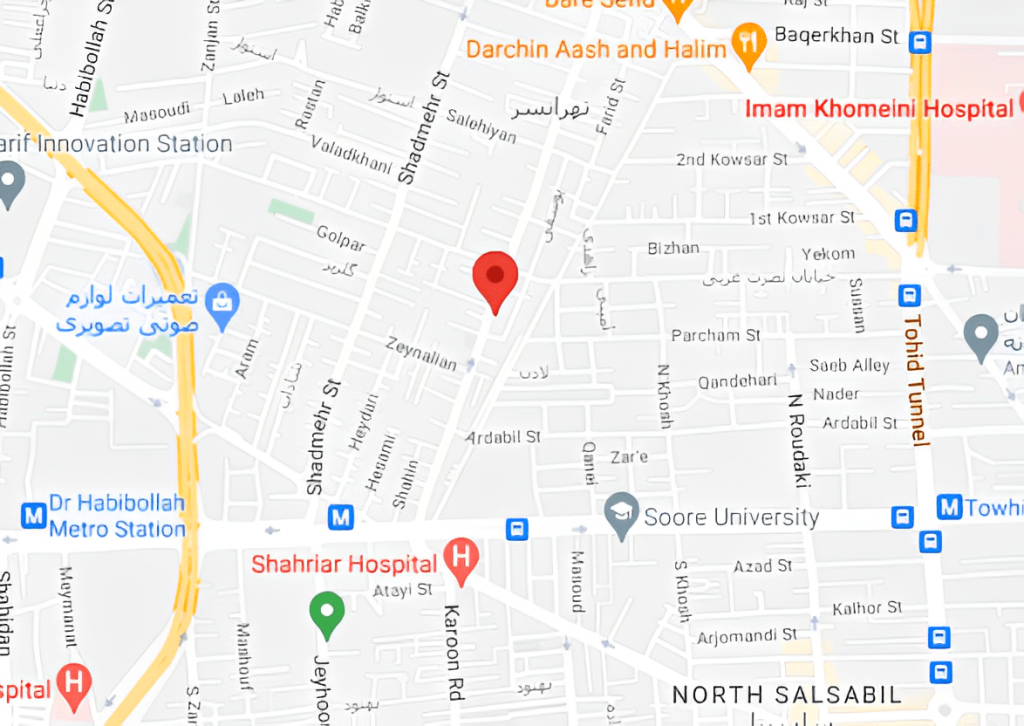چگونه از تلویزیون به عنوان مانیتور کامپیوتر استفاده کنیم؟
بیشتر افراد تمایل به استفاده از مانیتورهای بزرگ دارند اما در حقیقت مانیتور بزرگ تر از 27 اینچ هنوز اختراع نشده، بنابراین با می توانید با ترفندی تلویزیون هوشمند خود را به مانیتور کامپیوتر تبدیل و از کار کردن با آن لذت ببرید ما به شما یاد می دهیم که چگونه از صفحه نمایش تلویزیون تان به عنوان مانیتور استفاده کنید تا انتهای این مقاله همراه ما باشید.
چه تلویزیونی مناسب مانیتور کامپیوتر است؟
برای انجام این کار شما به یک اتصال نیاز داشته که از دو طریق صورت می گیرد در ابتدا شما به یک کابل ویدئو نیازمندید این اتصالات اغلب در پشت تلویزیون نزدیک به اتصالات اینترنت، بلندگو یا USB تعبیه شده همچنین لازم است سه کانکتور اصلی VGA/ DVI/ HDMI را در دستگاه خود جستجو کنید در ادامه کاربرد هر کدام از این کابل ها معرفی می شود.
HDMI
از این پورت برای اتصال دستگاه های HD استفاده شده، تقریبا پشت تمام کامپیوتر های مدرن قرار می گیرد جالب است بدانید این رابط اتصال توانایی انتقال فایل های صوتی و تصویری را به طور همزمان داراست و عملکردی شبیه یواس بی دارد.
DVI
یک رابط اتصال دیجیتالی بوده که توانایی انتقال فایل های تصویری را دارد همچنین از هشت ردیف سه تایی پین تشکیل و مستطیل شکل است توجه کنید فرق این پورت با HDMI این است که DVI امکان انتقال فایل های صوتی را ندارد.
VGA
یک استاندارد قدیمی برای انتقال فایل های تصویری بوده، دارای 15 پین است که در 3 ردیف قرار می گیرند اگر دستگاه شما توانایی اتصال به کابل های HDMI و VGA را دارد بهتر است از کابل چند رسانه ای یا HDMI استفاده کنید چون پورت VGA قدیمی بوده و کیفیت تصاویر را پایین می آورد.
با انواع اتصالات برای پشتیبانی این سیستم آشنا شدیم حال بهتر است بدانیم کدام اتصال برای تلویزیون ما بهتر است به عبارت دیگر کدام پورت ها باید به دستگاه ما متصل باشند تا هدف مورد نظر میسر شود؟
امروزه در بیشتر اسمارت تی وی ها کابل های اتصال پشت و اطراف آن ها قرار گرفته، ساده ترین راه اتصال، استفاده از کابل چند رسانه ای (HDMI) است همانطور که می دانید این پورت امکان اتصال صوتی و تصویری را برای هر دو دستگاه به وجود می آورد.
باید بدانید در حال حاضر از کابل های DVI و VGA برای انتقال فایل و اطلاعات استفاده نمیشود اگرچه برخی تلویزیون ها این قابلیت ها را دارند.
نکته ی مهم: هنگام تبدیل صفحه نمایش به مانیتور حتما به برچسب تلویزیون هوشمندتان نگاه کنید.
قدم بعدی تهیه ی یک کابل مناسب برای اتصالات مورد نظر است
بسیاری از افراد سودجو هنگام فروش کابل های اتصال از نام های عجیب و غریب استفاده کرده تا کاربران را هنگام خرید گیج و سردرگم کنند برای مثال یک کابل 15 هزار تومانی همان قابلیت های پورت 25 هزار تومانی را داشته، اگر چه تفاوت های جزئی بین آن ها وجود دارد.
توجه کنید اگر هردو دستگاه شما اتصالات منطبق بر هم ندارند باید از یک آداپتور استفاده کنید برای مثال کامپیوتر شما پورت DVI را داشته در حالی که روی تلویزیون شما تنها کابل HDMI وجود دارد در این شرایط کابل چند رسانه ای نمی تواند تمام فایل ها ی صوتی را منتقل کند چون پورت کامپیوتر شما توانایی انتقال سیگنال های صوتی را ندارد.
اتصال کامپیوتر به تلویزیون توسط یک کابل
همانطور که اشاره کردیم اگر هر دو سیستم دارای پورت های منطبق بر هم باشند، از طریق یک کابل می توان آن ها را به هم متصل کرد اما اگر به هر دلیلی این کابل های مذکور منطبق نبودند، لازم است از یک کابل برای سازگار کردن سیگنال ها استفاده شود به همین منظور می توانید روش های زیر را امتحان کنید:
- از یک کابل mm5 استفاده کرده، در لپ تاپ و کامپیوتر این پورت به جک هدفون متصل می شود؛
- استفاده از یک کابل پلاگین صوتی یا RCA2 استریو هنگام اتصال به کابل های صوتی؛
اگر برای اتصال از پورت VGA استفاده می کنید ابتدا تلویزیون و کامپیوتر خود را خاموش کنید اما هنگام استفاده از کابل چند رسانه ای و DVI نیازی به خاموش کردن دستگاه ها نیست.
بعد از تهیه ی کابل مناسب برای اتصال به دستگاه، لازم است در انتخاب ورودی پورت هم دقت کنید این امکان اغلب در ریموت کنترل ها به وسیله ی یک دکمه ی INPUT یا SOURCE فراهم می شود.
برای تبدیل تلویزیون به صفحه نمایش تلویزیون اقدامات زیر را انجام دهید:
- استفاده از دکمه ی DISPLAY لپ تاپ،
- در ویندوز7 و ورژن های بعد از آن می توانید برای باز کردن پروژه ها از windose tp استفاده کنید؛
همچنین در صورت لزوم می توانید وضوح صفحه نمایش تلویزیون را تغییر دهید.
منتظر نظرات شما هستیم.